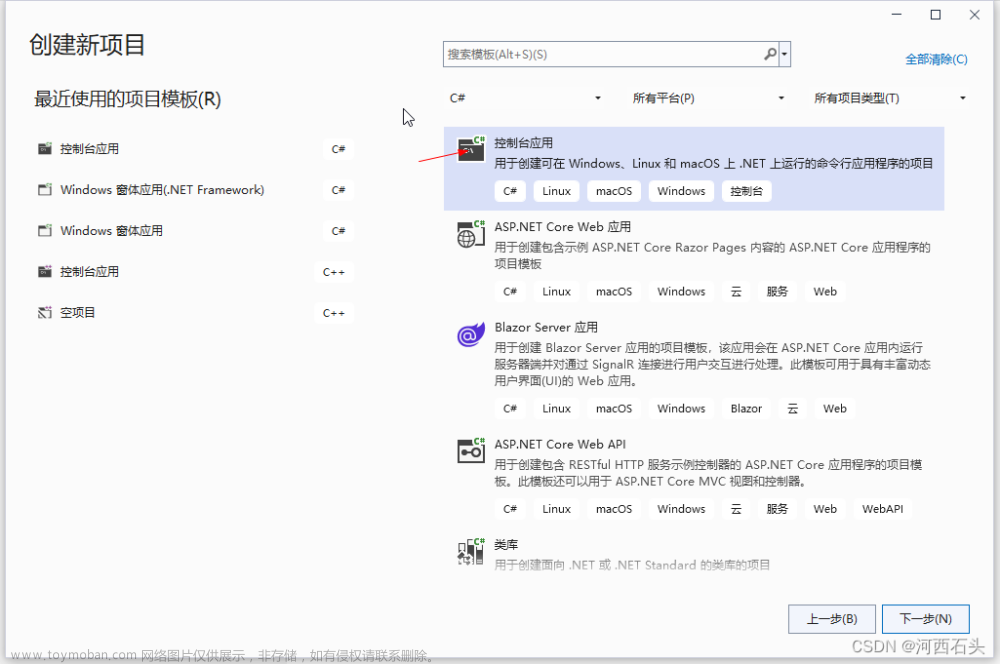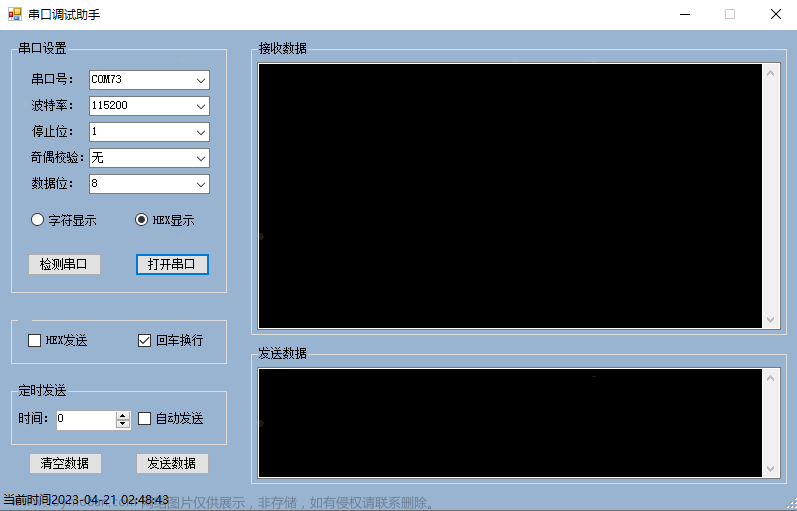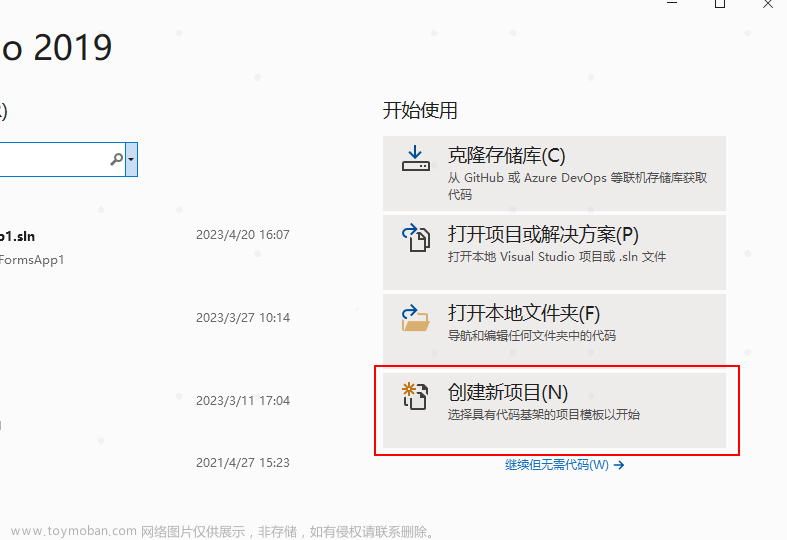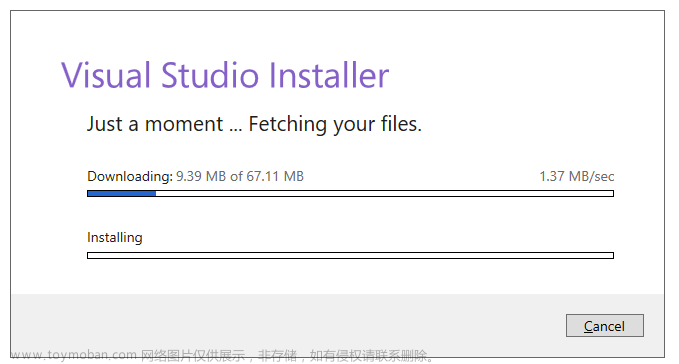首先就是要下载Visual Studio,具体可以登录官网查看下载教程。
首次打开Visual Studio,就会显示新建的页面,若是使用过的则根据以下操作进行:

以下界面则与新使用的新建界面一致:选择ASP.NET Web,点击下一步

填写项目名称,选择项目存放的位置,选择框架,点击创建

在这里选择一个空的项目,然后一定要勾选右边的Web窗体选项,然后点击创建

这样就搭建好了一个最基本的web程序

然后右键单击项目,选择添加web窗体

填写名称:

这样一个最基本的aspx界面就添加成功了

然后在页面右键单击,在浏览器中查看

浏览器中显示效果,就表示运行成功了

备注:
1、首次使用,右键在浏览器中查看,是需要先配置浏览器。
2、有的项目右键在浏览器中查看时,会显示没有启动项,那么,只需要,右键单击项目,然后选择设置为启动项目即可。
文章来源:https://www.toymoban.com/news/detail-403452.html
文章来源地址https://www.toymoban.com/news/detail-403452.html
到了这里,关于利用Visual Studio新建一个C# Web项目的文章就介绍完了。如果您还想了解更多内容,请在右上角搜索TOY模板网以前的文章或继续浏览下面的相关文章,希望大家以后多多支持TOY模板网!